Çapraz Tablolar (Crosstabs) ile İlişki ve Farklılık Analizi – SPSS Uygulamalı Anlatım
- Nominal Analiz
- 20 Eki
- 2 dakikada okunur
Çapraz Tablo Analizinin Amacı
SPSS’te Crosstabs (Çapraz Tablolar) komutu, iki veya daha fazla kategorik değişken arasındaki ilişkiyi tablo biçiminde incelemeye yarar. Bu yöntemle iki yönlü veya çok yönlü tablolar oluşturulabilir; satır ve sütun değişkenleri arasındaki ilişkiyi gösteren istatistiksel testler ve ilişki ölçüleri hesaplanır.
Tablonun yapısı ve değişkenlerin sıralı (ordinal) veya sırasız (nominal) olması, hangi testlerin uygun olacağını belirler.
SPSS bu testi otomatik olarak seçmez; kullanıcı, analiz amacına göre belirler.
(SPSS 26 sürümünde “Analyze → Descriptive Statistics → Crosstabs...” menü yolu izlenir.)

İki Yönlü ve Çok Katmanlı Tablolar
Çapraz tabloların istatistikleri yalnızca iki yönlü tablolar (two-way tables) için hesaplanır. Ancak üçüncü bir değişken (örneğin “kontrol değişkeni” veya “katman değişkeni”) eklenerek çok katmanlı analiz yapılabilir.
Örneğin:
Satır değişkeni: Medeni durum (Evli / Bekar)
Sütun değişkeni: Yaşam algısı (Heyecanlı / Rutin / Sıkıcı)
Katman değişkeni: Cinsiyet
Bu durumda SPSS, kadınlar ve erkekler için ayrı ayrı iki çapraz tablo oluşturur ve sonuçları ardışık paneller olarak gösterir.
(SPSS 26 sürümünde “Layer 1 of 1” bölümü bu işlemi tanımlar.)

Uygulama Örneği
Bir kurumun küçük ve büyük ölçekli müşterilerinin hizmet kârlılığı açısından farklılık gösterip göstermediği incelensin.
Satır değişkeni: Şirket büyüklüğü (Küçük, Orta, Büyük)
Sütun değişkeni: Hizmet kârlılığı (Yüksek, Orta, Düşük)
Analiz sonucunda küçük şirketlerin büyük kısmının yüksek hizmet kârı, büyük şirketlerinse düşük kâr getirdiği gözlemlenebilir. Bu tür ilişkiler Pearson Ki-Kare ve Cramér’s V gibi testlerle desteklenir.
Hesaplanabilen İstatistiksel Testler ve İlişki Ölçüleri
Crosstabs çıktısında iki kategorik değişken arasındaki ilişkiyi test etmek için çok sayıda istatistik ve ilişki katsayısı hesaplanabilir:
🔹 Ki-Kare Tabanlı Testler
Pearson Chi-Square
Likelihood-Ratio Chi-Square
Linear-by-Linear Association Test
Fisher’s Exact Test
Yates Corrected Chi-Square
🔹 Kategorik İlişki Ölçüleri
Phi
Cramér’s V
Contingency Coefficient
🔹 Sıralı (Ordinal) İlişki Ölçüleri
Spearman’s Rho
Gamma
Somers’ d
Kendall’s Tau-b ve Tau-c
Eta Coefficient
🔹 Asimetrik (Yönlü) Ölçüler
Symmetric / Asymmetric Lambda
Goodman & Kruskal’s Tau
Uncertainty Coefficient
🔹 Diğer Testler
Cohen’s Kappa
Relative Risk Estimate
Odds Ratio
McNemar Test
Cochran’s ve Mantel–Haenszel İstatistikleri
Column Proportions Testi
(SPSS 26 sürümünde bu testler “Crosstabs → Statistics” penceresinde ayrı kutucuklarla seçilir.)

Veri ve Ölçüm Düzeyi Koşulları
Tablolarda kullanılacak değişkenler sayısal kodlarla (1, 2, 3...) veya 8 karakterden kısa metinlerle tanımlanmalıdır.
Örneğin:
Cinsiyet = {1 = Erkek, 2 = Kadın}
Diyabet = {0 = Hayır, 1 = Evet}
📏 Ölçüm Düzeyine Göre Uygunluk
Veri Türü | Kullanılabilecek Testler | Not |
Nominal | Ki-Kare, Phi, Cramér’s V | Kategoriler arasında doğal bir sıralama yoktur. |
Ordinal | Gamma, Somers’ d, Kendall’s Tau | Kategoriler sıralıdır (ör. düşük–orta–yüksek). |
Oran / Aralık (Quantitative) | Eta, Pearson r | Nicel değişkenlerle ilişki ölçümü yapılabilir. |
(SPSS 26 sürümünde veri türleri Variable View ekranında “Measure” sütununda belirlenir.)
⚠️ Not: Eğer sıralı değişkenler metin biçimindeyse, SPSS alfabetik sırayı “gerçek sıralama” olarak kabul eder.
Örneğin, low, medium, high sırasını high → low → medium şeklinde yanlış yorumlayabilir. Bu nedenle sıralı değişkenlerde sayısal kodlama daha güvenilirdir.
SPSS Üzerinden Uygulama Adımları
1️⃣ Menüden Analyze → Descriptive Statistics → Crosstabs... yolunu izleyin.
2️⃣ Satır (Row) değişkenini ve sütun (Column) değişkenini seçin.
3️⃣ (İsteğe bağlı) Bir veya daha fazla Control (Layer) değişkeni ekleyin.
4️⃣ Statistics... → Ki-Kare ve ilişki ölçülerini seçin.
5️⃣ Cells... → Gözlenen / Beklenen değerler ve yüzde dağılımlarını görüntüleyin.
6️⃣ Format... → Kategori sıralamasını belirleyin (örneğin artan ya da azalan).

7️⃣ OK → Çapraz tablo oluşturulur.
(SPSS 26 sürümünde “Cells” penceresinde ayrıca yüzdelik türü – satır, sütun veya toplam yüzdesi – seçilebilir.)






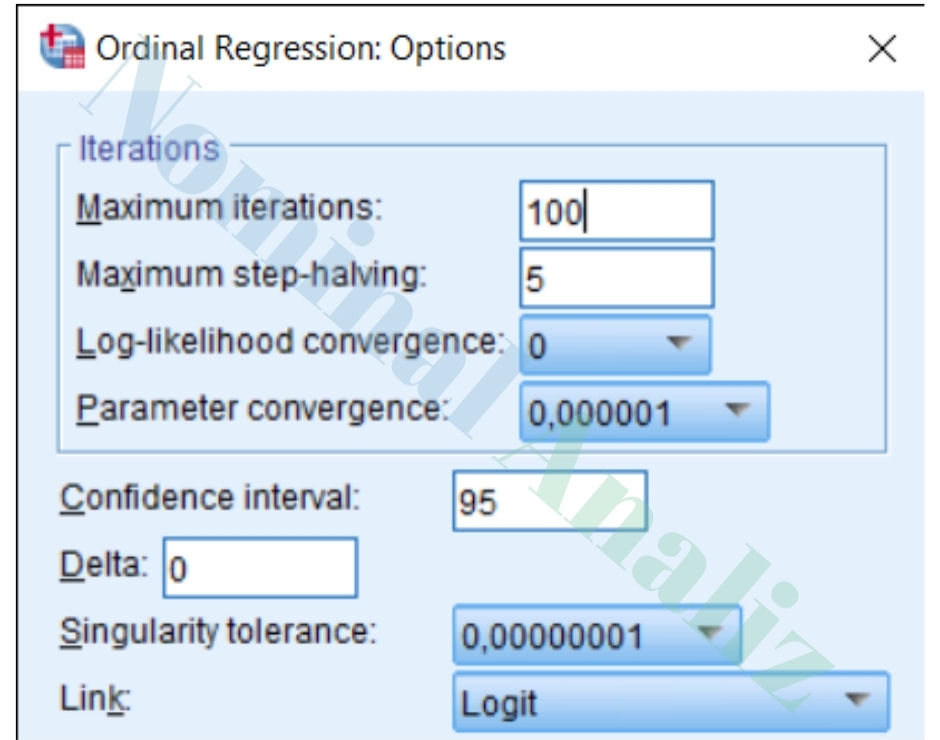

Yorumlar